オンラインで簡単にデザインできる『Canva(キャンバ)』
登録方法の記事を先日書きました。
無料版で十分ステキなアイキャッチや投稿画像のデザインができるのですが、有料版(Canva Pro ![]() )では、さらに機能が充実しているのでご紹介します。
)では、さらに機能が充実しているのでご紹介します。

Canva Proの便利な機能
テンプレートが豊富
・ブログのアイキャッチ
・InstagramやFacebookなどSNSの投稿
・ポスター、チラシ
・プレゼンテーション資料、名刺
「Canva」では、さまざまなものをオンラインでデザイン・作成できるのですが、有料版でしか利用できないテンプレートも多数あります。
例えばInstagram投稿のテンプレート。
無料版は5,944点(これでも十分すごいですが)
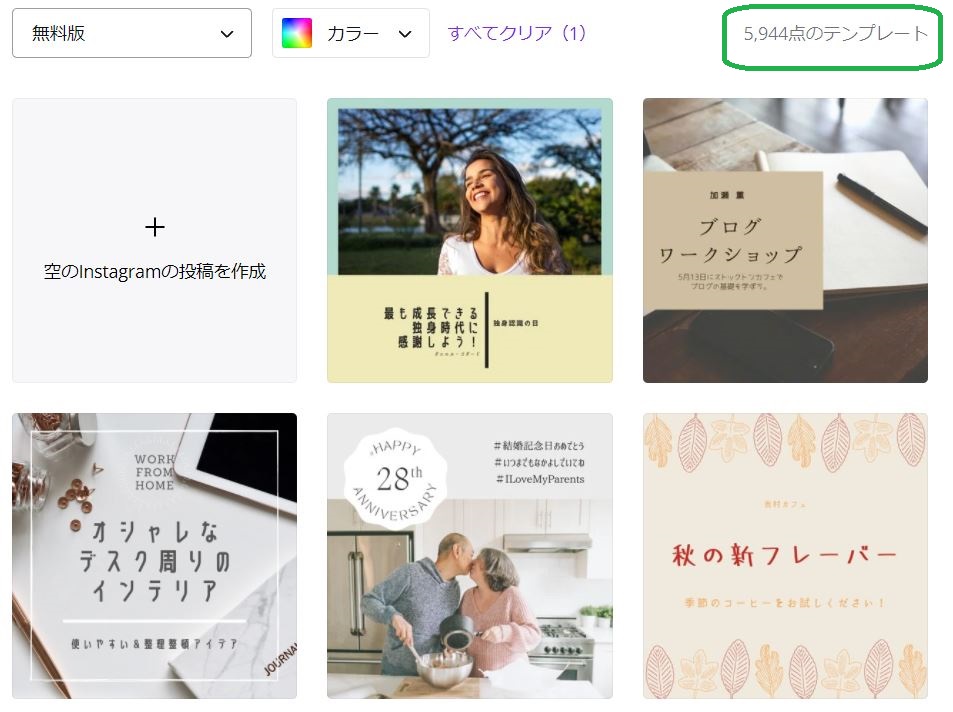
Pro版は60,656点

もちろん無料版も使えるので、66,583点ものテンプレートから選べます。
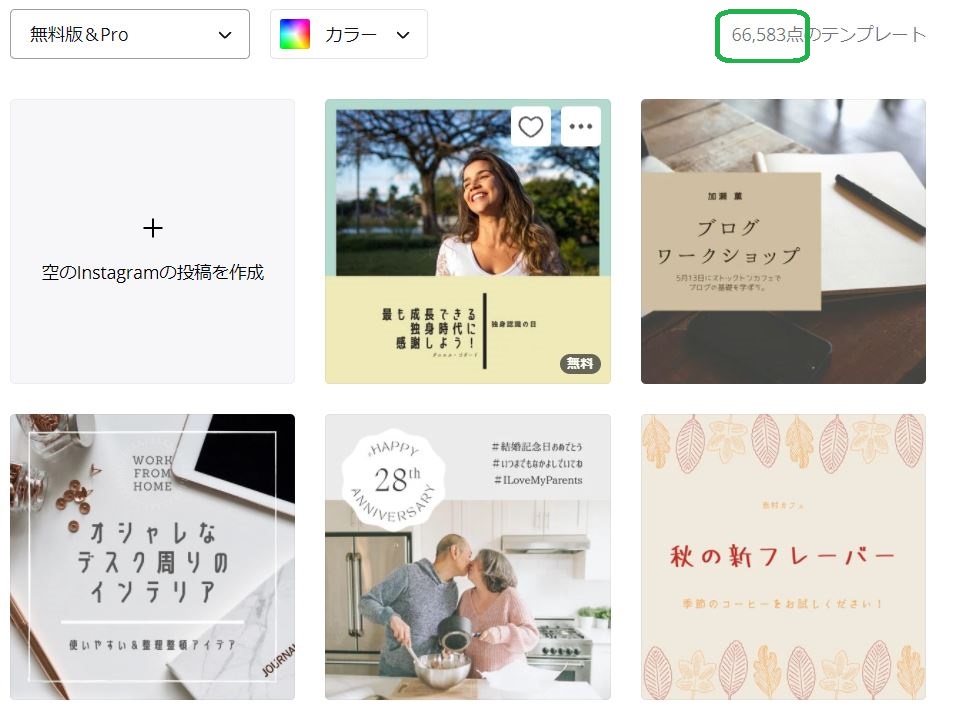
他のデザインも合わせると42万種類のテンプレートが使えるのです!
素材も豊富
私が「Canva Pro ![]() 」を利用したかった一番の理由は写真。
」を利用したかった一番の理由は写真。
”パソコン”で検索してみると無料版は33,157点

有料版は2,912,908点

無料版と合わせて2,945,875点

無料版では他の方と一緒になる可能性が高かったり、思うような画像が出てこなかったりしたのですが、これだけの数から選べるとなると選択肢が広がります。
写真、イラスト、動画素材で7,500万枚のストックあるので、色々なデザインをしてみたくなりますね♪
フォルダを無制限に作成できる
無料版でも2つまではフォルダ作成できますが、「Canva Pro ![]() 」では無制限に作成・利用できます。
」では無制限に作成・利用できます。
「ブログ」
ブログのアイキャッチ
「楽天ROOM」
オリジナル写真を載せる時に自分で撮った写真をアップロードして作成しているテンプレート
今のところ2つなのですが、無制限に作成できるのであれば「ブログ」ごとに作成してみようかな。
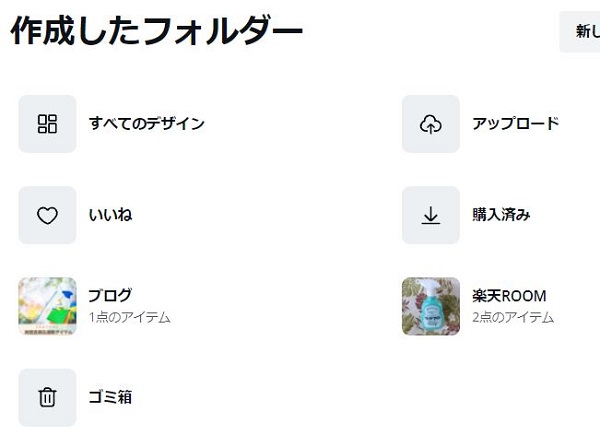
背景リムーバで背景透過できる
画像の上に別の色や背景が画像を載せると、このように不自然になってしまいますが、左上の”画像を編集”→”背景リムーバ”をクリックすると
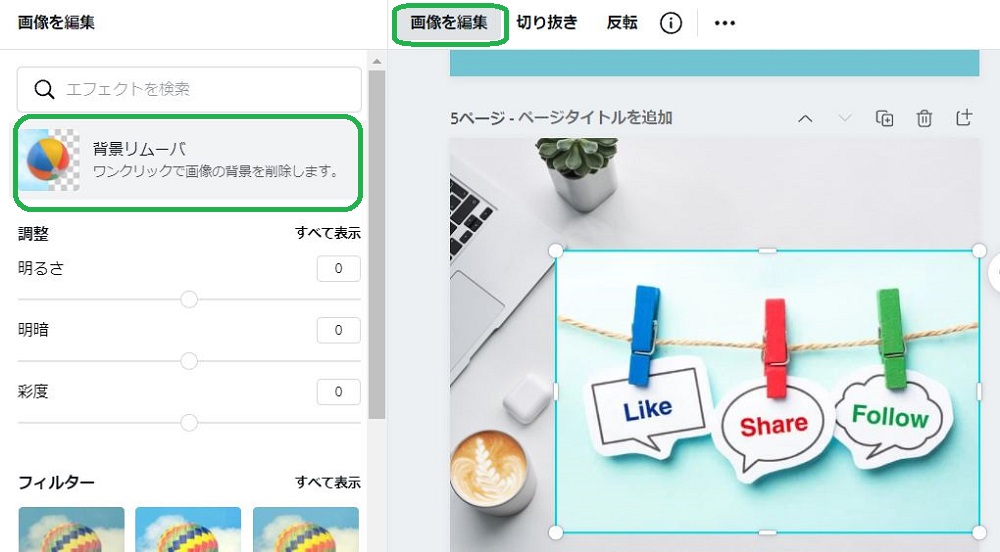
背景がなくなりました!
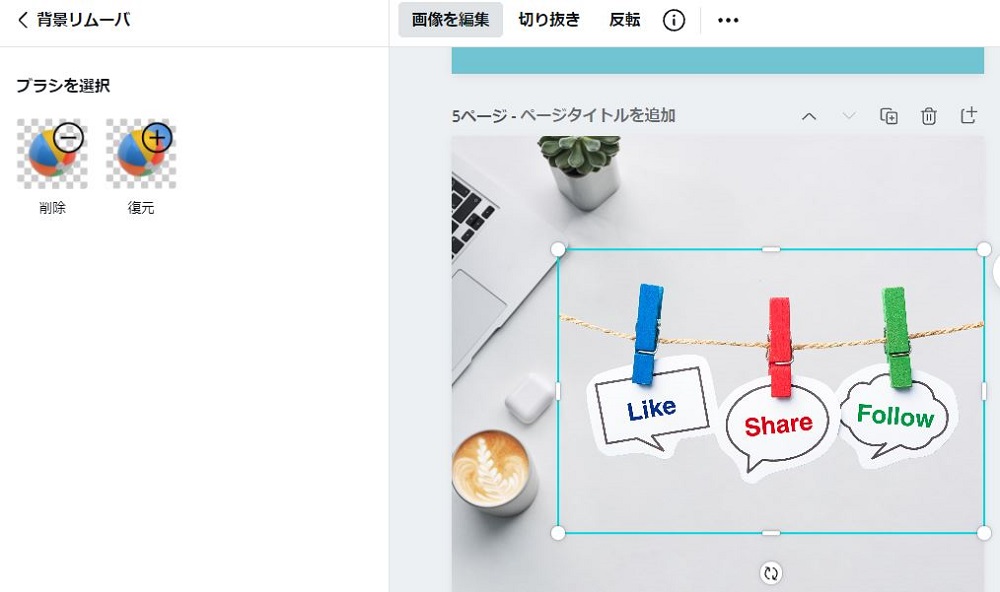
これは、ますますデザインの幅が広がりそうです。

ワンクリックのマジックリサイズ
例えばInstagram投稿用でデザインしたものを他のアイテムにも使用したい場合は
左上の”サイズを変更”→利用したいものに☑
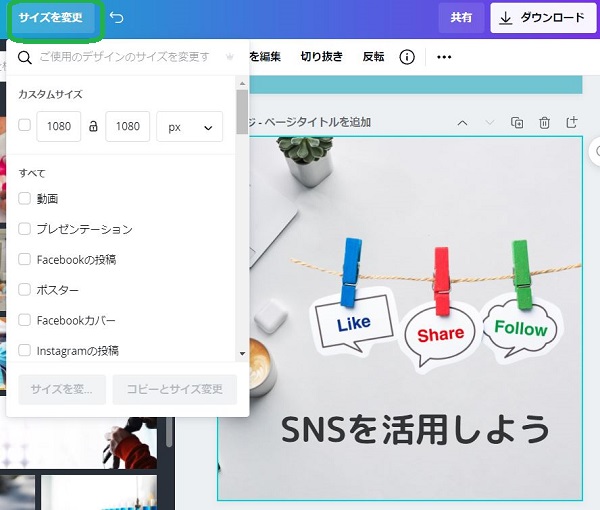
プレゼンテーションとポスターに☑を入れてみました。

それぞれのサイズと出力方法に変更されました。
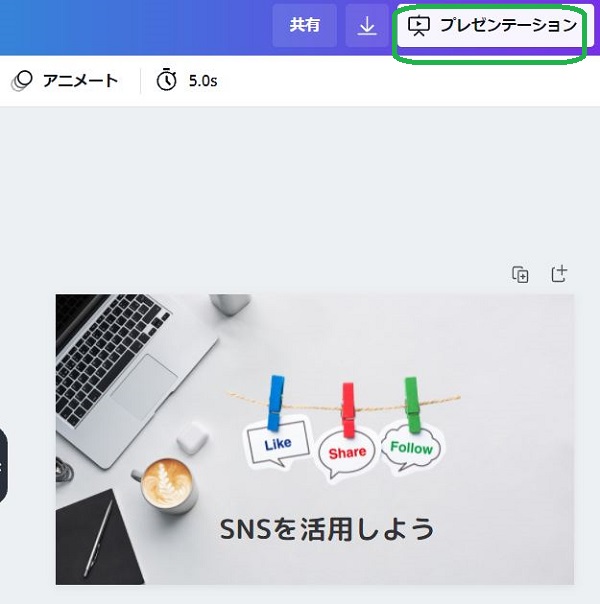

ロゴ、インスタグラム、カード、チラシなど手間がかからずにサイズ変更できるのは便利ですね。
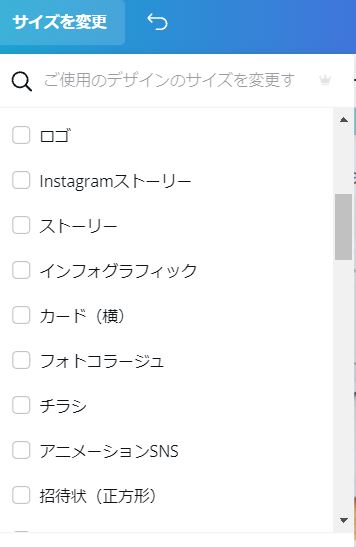
コンテンツプランナーでSNS予約投稿
コンテンツプランナーを利用すると予約投稿できます。
定期的に投稿したいコンテンツがある場合は便利な機能ですね。
使い方は、記事を書く予定です。

Canva Proの登録方法
Canva Proの便利な機能をお伝えしましたが、使ってみないと分からないですよね。
30日間の無料お試し期間があるので、気になる方はお試ししてみましょう。
1.「Canva Pro無料トライアル」をクリック
PC
「Canva Pro ![]() 」でログイン(会員登録している方)
」でログイン(会員登録している方)
または登録(会員登録していない方)

会員登録している方は「Canvaトップページ」でログインし、左下の”Canva Pro ![]() 無料トライアル”をクリックする方法でもアクセスできます。
無料トライアル”をクリックする方法でもアクセスできます。
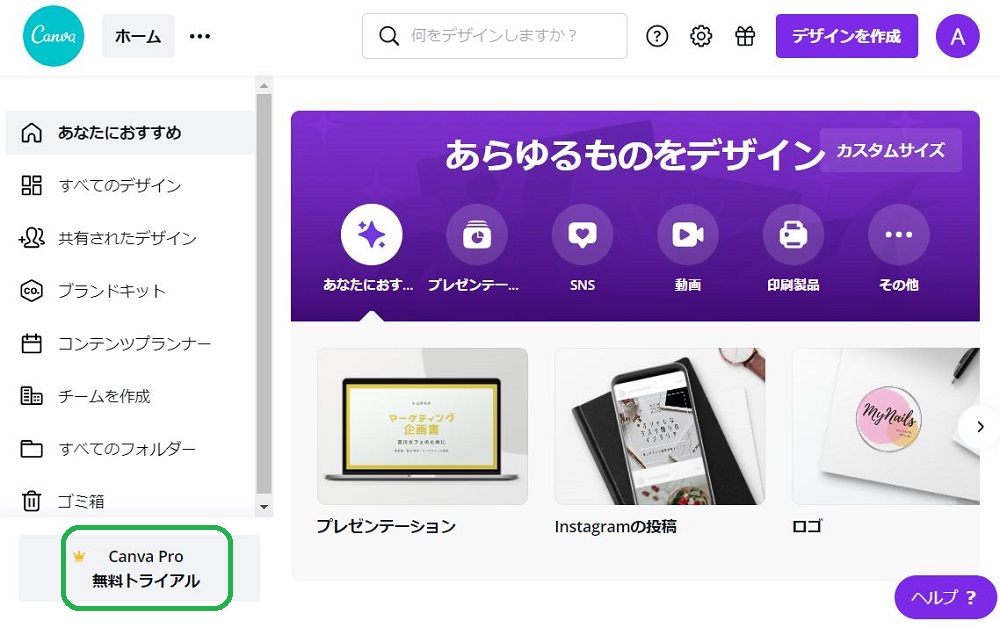
アプリ
下部メニューの”Canva Pro”をタップ

2.”無料トライアルを開始”をクリック
30日間無料でお試しできます。
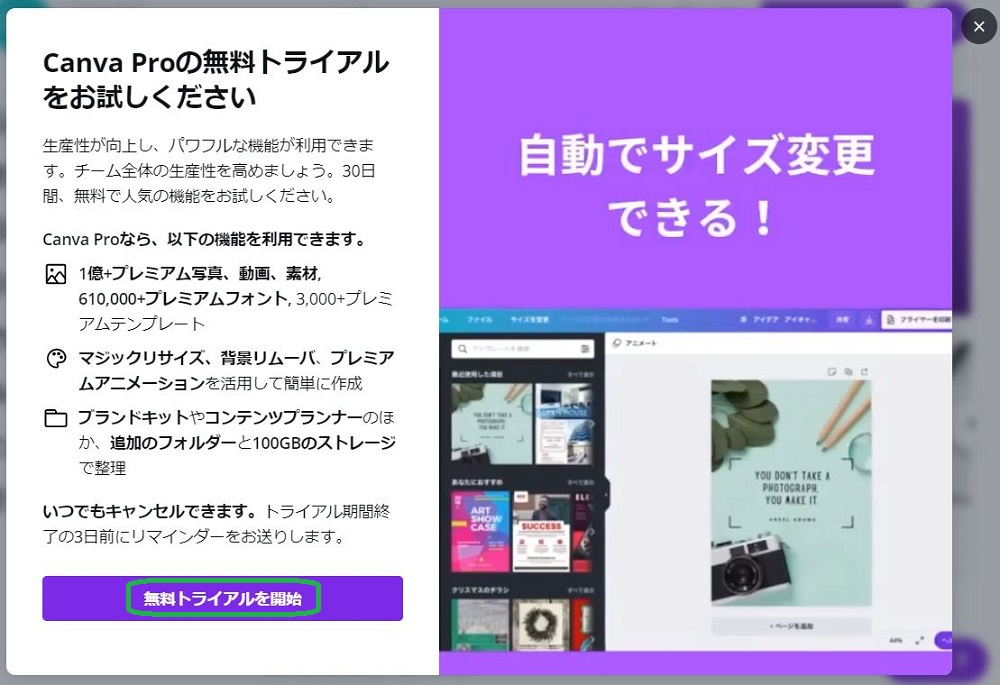
3.支払い方法(年単位・月単位)の入力
無料期間終了後の支払い方法をどちらか選択します。
年単位は12,000で1か月あたり1,000円。
月単位1,500円と比べると年間3,000円お得ですが、まずは短期間使ってみたい方は「月単位」を選択します。
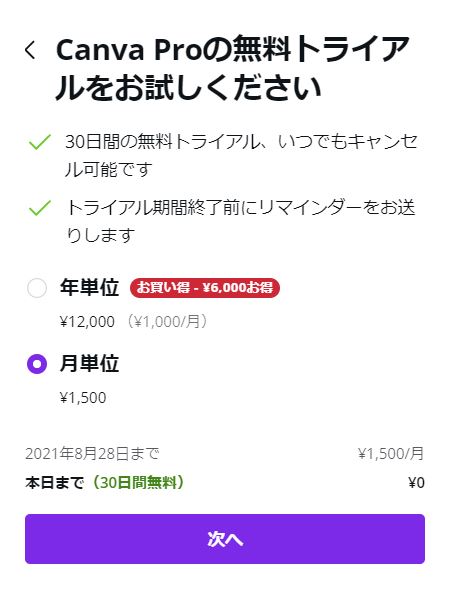
4.支払い方法(クレジットカード・PayPal)の入力
クレジットカードは
・カード番号
・有効期限
・セキュリティコード
を入力
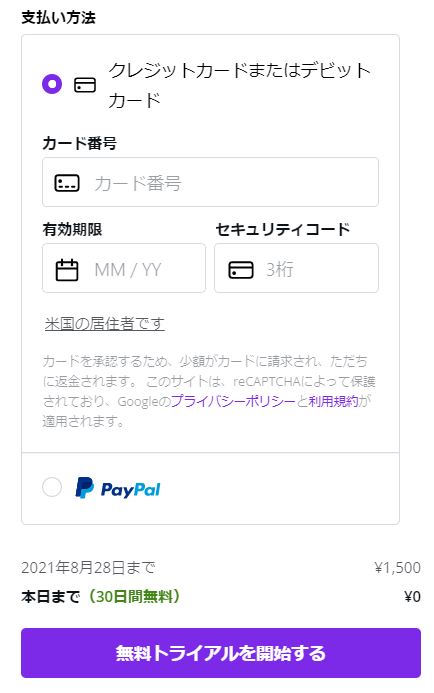
5.メールアドレス入力(他に利用するメンバーがいる場合)
5人以下は月額1,500円で利用できます。

いない場合、後で入力する場合は右上の”後で”をクリック
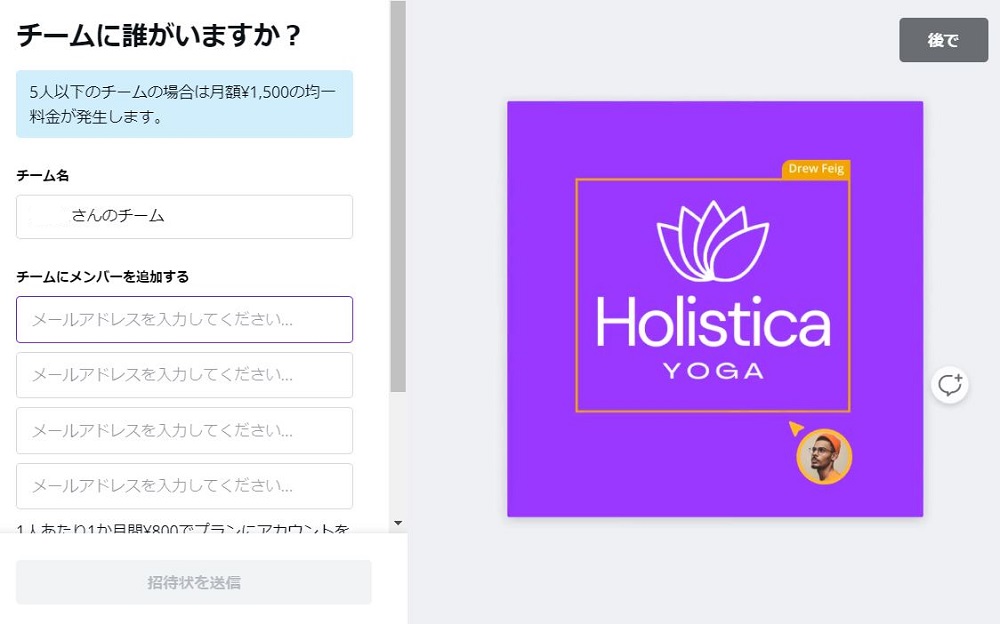
6.利用目的の入力
該当する項目をクリック。

7.登録完了

便利な機能がたくさんあるので、登録したら「Canva Pro ![]() 」を使ってみましょう
」を使ってみましょう
Canvaに関する記事
Canvaの登録方法は、こちらの記事をご覧ください。